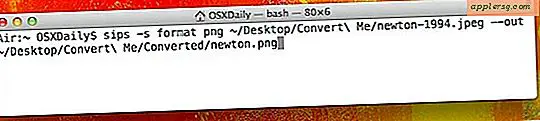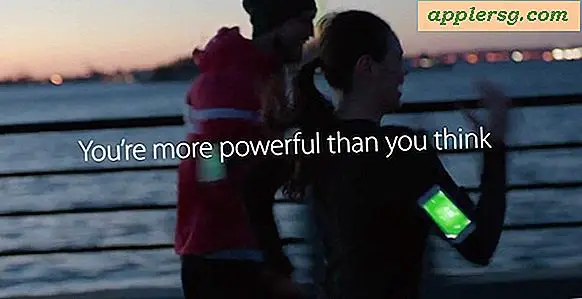Fix iOS vastgelopen bij "Verificatie van update"

Veel gebruikers die iOS-updates installeren (of ze nu een bètaversie of een definitieve versie zijn) ondervinden een probleem waarbij een draaiend pop-upindicatorbericht met de melding 'Verifiëren van update ...' op het scherm wordt weergegeven. Dit is een vrij algemeen probleem dat enigszins irritant is, omdat terwijl de iOS-update verifieert, de hele iPhone of iPad onbruikbaar is.
Gelukkig is het oplossen van een probleem met het controleren van een bevestigde update op iPhone of iPad in bijna alle gevallen heel eenvoudig.
Voordat u iets anders doet, moet u zeker zijn van het volgende: het iOS-apparaat moet een actieve wifi-verbinding hebben, het iOS-apparaat moet voldoende beschikbare opslagruimte hebben om een update te installeren.
Wacht: staat de iOS-update echt vast bij "Verifying Update"?
Merk op dat het bericht "Verifying Update" niet altijd een indicator is van het vastlopen van iets en het is volkomen normaal dat dat bericht een tijdje op het scherm van een geüpdatet iOS-apparaat verschijnt. Bovendien kan het verifiëren van het updateproces een minuut of twee duren naarmate de Apple-servers worden gecontacteerd. Het verifiëren van de updateprocedure kan nog langer duren als u probeert een iPhone, iPad of iPod touch bij te werken wanneer een nieuwe versie van iOS net debuteert, omdat vele miljoenen gebruikers allemaal proberen hun apparaten tegelijkertijd bij te werken, wat kan soms leiden tot vertragingen in de verwerking. Het goede nieuws is dat dit meestal in korte tijd vanzelf wordt opgelost.
Dus, de eerste stap is om gewoon even te wachten. Laat de update zoals gewoonlijk controleren, grijp niet in.
Het overgrote deel van de tijd zal het bericht "Verifiëren van update ..." zichzelf oplossen en het is niet echt vastgelopen . Dit kan een paar minuten of zelfs langer duren, dat is volkomen normaal. Zodra het verifiërende updateproces is voltooid, begint de iOS-update zoals gebruikelijk.

Serieus, geef het ruim de tijd om te verifiëren. Het zal zichzelf waarschijnlijk herstellen.
Bevestiging van een vast iOS-bericht "Verifying Update"
Als je er absoluut zeker van bent dat de iOS-update echt vastzit op het scherm "Update verifiëren", wat betekent dat je minimaal 15 minuten hebt gewacht, heeft het apparaat een goede wifi-verbinding en voldoende opslagruimte, en je weet dat de iOS-update echt vastzit bij "verifiëren" kunt u doorgaan met de eerste eenvoudige troubleshooting-truc.
Gebruik de truc voor de powerknop
De eerste stap is om eenvoudig een paar keer op de "Power" -knop aan de zijkant (of bovenkant) van het apparaat te drukken.

Hierdoor wordt de iPhone of iPad gedwongen om het scherm te vergrendelen, wordt het scherm vervolgens weer gewekt, vervolgens weer vergrendeld en wordt het scherm weer geactiveerd. Herhaal dit meerdere keren achter elkaar en wacht een paar seconden tussen elke druk op de knop. Om welke reden dan ook, zal het continu drukken op de aan / uit-knop bijna altijd de vastgelopen "verifying update" -fout oplossen. Soms duurt het 5 tot 10 perscycli, maar dit lijkt de iOS-update door te drukken en het verificatieproces wordt plotseling versneld en voltooid.
Je weet of de truc met de Power-knop werkt, omdat het scherm van het apparaat zwart wordt en je een Apple-logo ziet gevolgd door een voortgangsbalk, omdat de iOS-update zoals gewoonlijk begint te installeren. Zodra u het Apple-logo en de voortgangsbalk ziet, laat u het apparaat zitten en installeert u de software-update. Dit kan 30 minuten of langer duren, afhankelijk van de snelheid van het apparaat en de internetverbinding.
Start opnieuw op en probeer het opnieuw
Als er een uur of meer is verstreken en de truuk voor de aan / uit-knop mislukt, kunt u proberen de iPhone of iPad opnieuw op te starten door Power en Home ingedrukt te houden totdat u het Apple-logo ziet.
Zodra het apparaat opnieuw is opgestart, kunt u proberen de update opnieuw te installeren door naar "Instellingen" te gaan, vervolgens naar "Algemeen" en naar "Software-update" en "Installeren" zoals gewoonlijk te kiezen.
Is alles verpest? Herstel met iTunes
Als de truuk met de powerknop niet werkt en je de iPhone of iPad hebt moeten rebooten en alles is in de war of niet werkt, moet je het apparaat met iTunes herstellen zoals hier wordt beschreven. U moet er zeker van zijn dat u een back-up hebt om van te herstellen, anders kunt u het apparaat opnieuw instellen alsof het origineel is.
Werkten deze tips voor u? Kent u een andere truc om iOS te repareren als het vastzit op het "Verifying update" -scherm? Laat het ons weten in de comments.